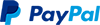Hjælp
FAQ E-BØGER
Fejl: 'E_ADEPT_IO':
Denne fejlmeddelelse tyder på, at licensserveren ikke kan nås via internettet. Det er typisk tilfældet, hvis en firewall, eller et virusbeskyttelsesprogram i læse-softwaren Adobe Digital Editions, ikke tillader adgang til internettet. Du bedes ændre dette i hhv. din firewalls eller virusbeskyttelsesprograms programindstillinger. Der kan evt. også være tale om en teknisk forstyrrelse, hvis du ikke forinden har oplevet problemer ved overførslen.
Fejl: 'E_LIC_ALREADY_FULFILLED_BY_USER':
Hvis du modtager fejlmeddelelsen 'E_LIC_ALREADY_FULFILLED_BY_ANOTHER_USER', betyder det, at den benyttede pc ikke er blevet autoriseret ved hjælp af et Adobe ID, eller at titlen oprindeligt blev autoriseret ved hjælp af et andet Adobe ID.
For at deautorisere din pc efter udstedelsen af et Adobe ID i Adobe Digital Editions, bedes du åbne Digital Editions og trykke tastekombinationen 'Ctrl+Shift+D' (pc) eller 'Cmd+Shift+D' (Mac OS X). Efter genstart af læse-softwaren kan der tilknyttes et nyt/gammelt Adobe ID, og dermed kan fx allerede købte ePub-filer igen læses via det gamle ID.
For at deautorisere en e-bogslæser i Adobe Digital Editions, bedes du i stedet trykke tastekombinationen 'Ctrl+Shift+E' (pc) eller 'Cmd+Shift+E' (Mac OS X).
Hvis du benytter softwaren Reader For PC, bedes du vælge 'Redigér', 'Indstillinger', 'Ophæv autorisation'. Her finder du en vejledning med to punkter til hvordan du deautoriserer hhv. din pc eller e-bogslæser.
Fejl: 'E_ADEPT_REQUEST_EXPIRED':
Hvis du modtager fejlmeddelelsen 'E_ADEPT_REQUEST_EXPIRED', tyder det på, at der er indstillet et forkert klokkeslæt eller en forkert dato på den enhed, du bruger. Dermed er det ikke muligt at licensere e-bogen.
Du bedes ændre indstillingen og prøve igen.
Fejl: 'E_ADEPT_REQUEST_EXPIRED':
Hvis du modtager fejlmeddelelsen 'E_AUTH_NOT_READY', tyder det på, at der er opstået en fejl i forbindelse med installationen af Adobe Digital Editions. I enkelte tilfælde behandler programmet autorisationsprocessen i baggrunden. Hvis der opstår fejl i den forbindelse, kan processen ikke afsluttes, og du modtager den nævnte fejlmeddelelse.
Du afhjælper fejlen ved i Adobe Digital Editions at trykke tastekombinationen 'Ctrl+Shift+D' (pc), eller 'Cmd+Shift+D' (Mac OS X) og deautorisere din pc. Efterfølgende starter du programmet igen og gennemfører autorisationen på ny. Fejlen bør nu være afhjulpet.
Fejl: 'Error! Check Activation':
Hvis du modtager fejlmeddelelsen 'Error! Check Activation', tyder dette på en beskadiget autorisation på din pc.
Du afhjælper fejlen ved i Digital Editions at trykke tastekombinationen 'Ctrl+Shift+D' (pc) eller 'Cmd+Shift+D' (Mac OS X) og deautorisere din pc. Efterfølgende starter du programmet igen og gennemfører autorisationen på ny. Fejlen bør nu være afhjulpet.